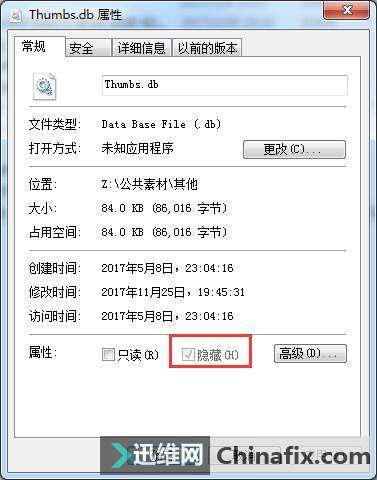
对于普通用户很少会显示系统级别的隐藏文件,那么普通用户是如何察觉它的存在呢?往往是在当你清理含有Thumbs.db文件(默认隐藏)的文件夹时,该文件被系统锁定,也就会出现无法删除的现象,这时便会觉察到它的存在了。对于系统自动产生Thumbs.db文件的这一功能,我们既可以选择将其功能禁用,让系统不再产生此类文件,也可以将产生的文件一次性删除,对系统实施全面净化处理。
如何禁用缓冲功能 杜绝Thumbs.db产生呢?
如果你的电脑足够快,或者你在转移文件时不想碰到上面的问题也可以选择拒绝Thumbs.db文件的产生。关闭Thumbs.db功能的方设置法有多种,既可以通过文件夹选项设置,也可以通过组策略、注册表等方式进行设置。
通过文件夹选项设置
以win10为例,在Win 10资源管理器中点击“查看”功能选项卡,然后点击“选项”按钮,在随后开启的“文件夹选项”窗口中点击“查看”选项卡,从高级设置窗口中找到并选中“始终显示图标,从不显示缩略图”选项,点击“运用”按钮,之后便不再写入新的缩略图信息,直至再次打开此项功能。不过,这个方式对于预览图片体验就不好了。
组策略设置
该方式不涉及代码或字段,操作比较方便。win+R打开运行对话框-输入gpedit.msc,启动本地组策略编辑器,沿着路径“用户配置→管理模板→Win组件→文件资源管理器”,在右侧窗格中找到“关闭隐藏的thumbs.db文件中的缩略图缓存”项,双击该选项,在随后弹出的窗口中选择“已启用”,然后点击“运用”按钮使设置生效。启用此策略之后,文件资源管理器将不会再创建、读取或写入thumbs.db文件。
注册表设置
在Win中启动“运行”对话框,执行REGEDIT命令启动注册表编辑器,沿着路径“HKEY_CURRENT_USER\SOFTWARE\Microsoft\Win\CurrentVersion\Explorer\Advanced”在右侧窗口中找到“DisableThumbnailCache”项(若无该项可创建一个);双击该项,将其数值设置为1就可以了。
把Thumbs.db文件生成问题搞定了,会有什么副作用?删除了Thumbs.db文件还能正常预览图片吗?当然可以,Thumbs.db文件只是为了加快缩略图的显示速度,如果删除它甚至关闭缩略图功能之后,图片文件依旧可以正常预览,只是显示文件缩略图时,会占用系统资源,使速度或多或少地变慢,尤其是当一个目录中的图片文件太多太大时,这种延迟将更加显著,而配置较低的电脑显示延迟会更加显著。因此如果在自己关闭这项功能后,图片的显示速度自己还能接受,就可以彻底地关闭它并将电脑中的所有Thumbs.db文件清除了。

